传奇开心果博文系列
- 系列博文目录
- beeware的toga开发移动应用示例系列
- 博文目录
- 一、项目目标
- 二、安装依赖
- 三、实现应用雏形示例代码
- 四、扩展功能和组件的考量
- 五、添加更多输入字段示例代码
- 六、添加验证功能示例代码
- 七、添加数据存储功能示例代码
- 八、添加数据展示功能示例代码
- 九、添加用户反馈功能示例代码
- 十、添加数据导出功能示例代码
- 十一、添加数据统计分析功能示例代码
- 十二、添加折线图展示统计结果示例代码
- 十三、添加多语言支持示例代码
- 十四、使用beeware的工具打包成安卓手机应用
- 十五、使用beeware的工具打包成苹果手机应用
系列博文目录
beeware的toga开发移动应用示例系列
博文目录
一、项目目标

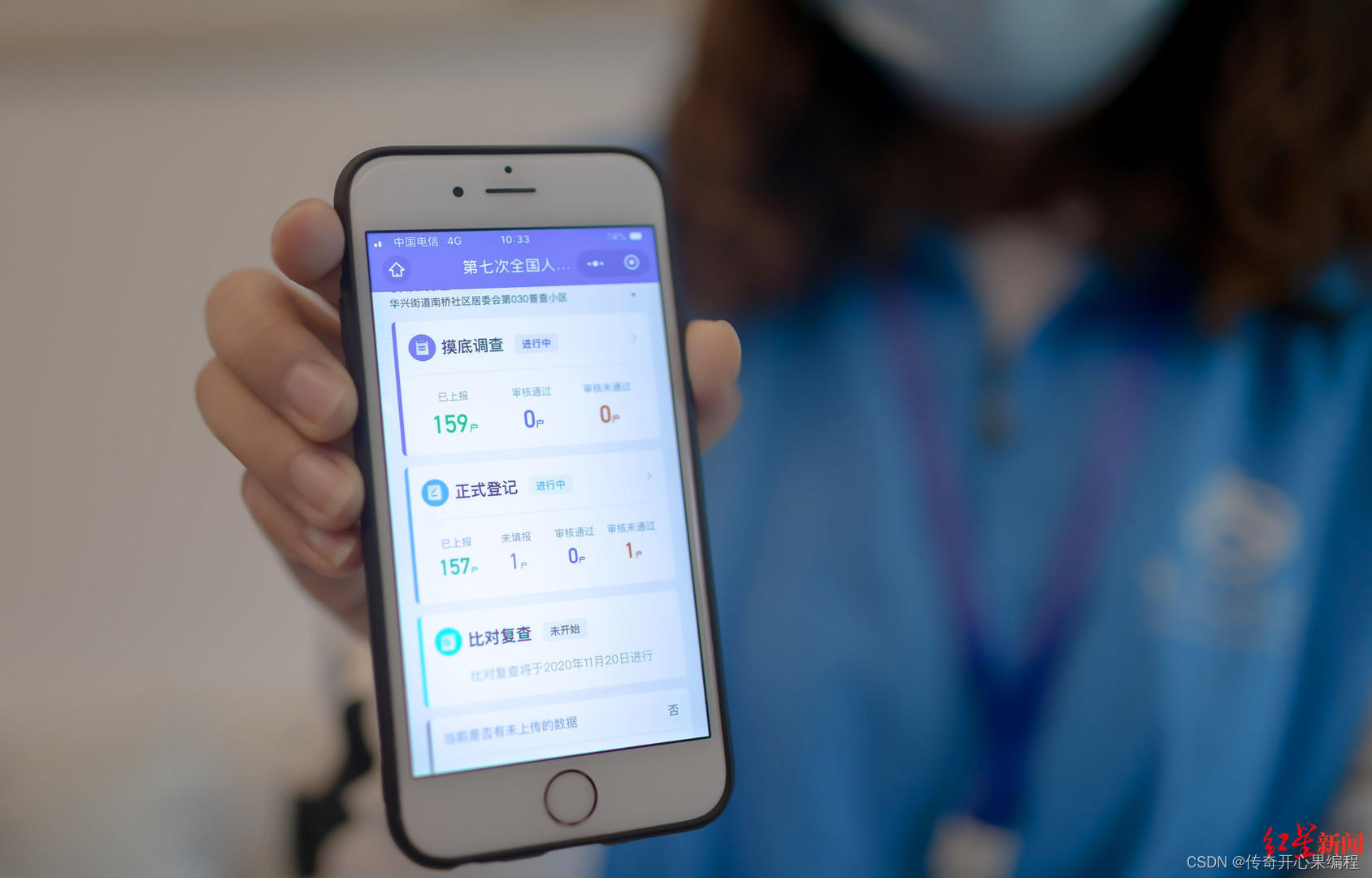 beeware的toga库实现人口普查的安卓手机应用和苹果手机应用。
beeware的toga库实现人口普查的安卓手机应用和苹果手机应用。
二、安装依赖
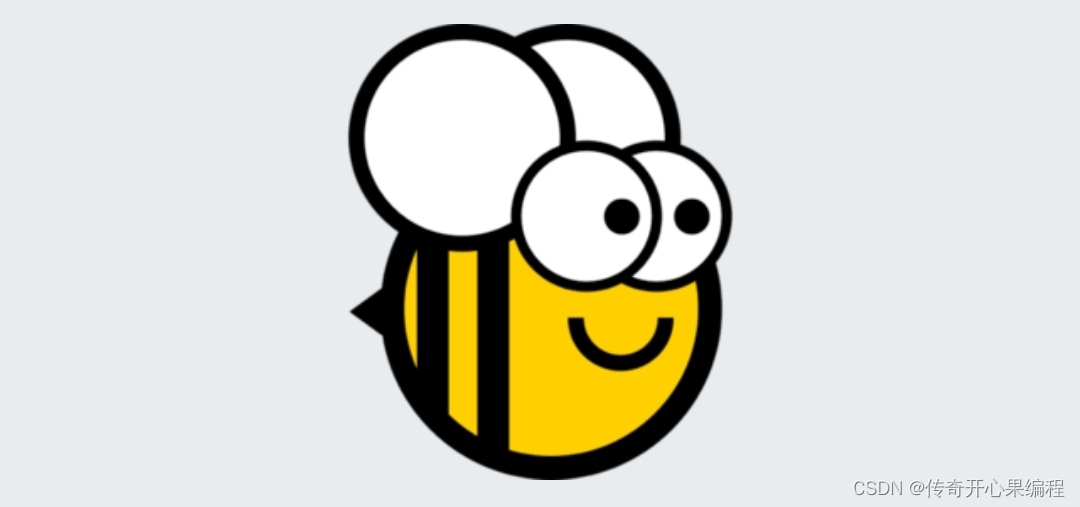

-
确保你已经安装了Python 3.x。你可以在命令行中运行以下命令来检查Python版本:
python --version -
安装Toga库。在命令行中运行以下命令来安装Toga:
pip install toga -
根据你的开发环境和目标平台选择相应的工具链:
- 如果你是在 macOS 上进行开发,并且目标平台是 iOS,请确保已经安装了Xcode,并且更新到最新版本。
- 如果你是在 Windows 上进行开发,并且目标平台是 Android,请确保已经安装了Android Studio,并按照官方文档的指导进行设置。
- 如果你是在 Linux 上进行开发,并且目标平台是 Linux,请确保已经安装了GTK+ 3,并根据你的Linux发行版进行相应的设置。
-
创建一个新的Python项目,并初始化Toga应用程序。在命令行中运行以下命令来创建一个新的项目:
toga init my_app -
进入新创建的项目目录:
cd my_app -
使用你喜欢的代码编辑器打开项目文件夹,并开始编写你的Toga应用程序。
三、实现应用雏形示例代码
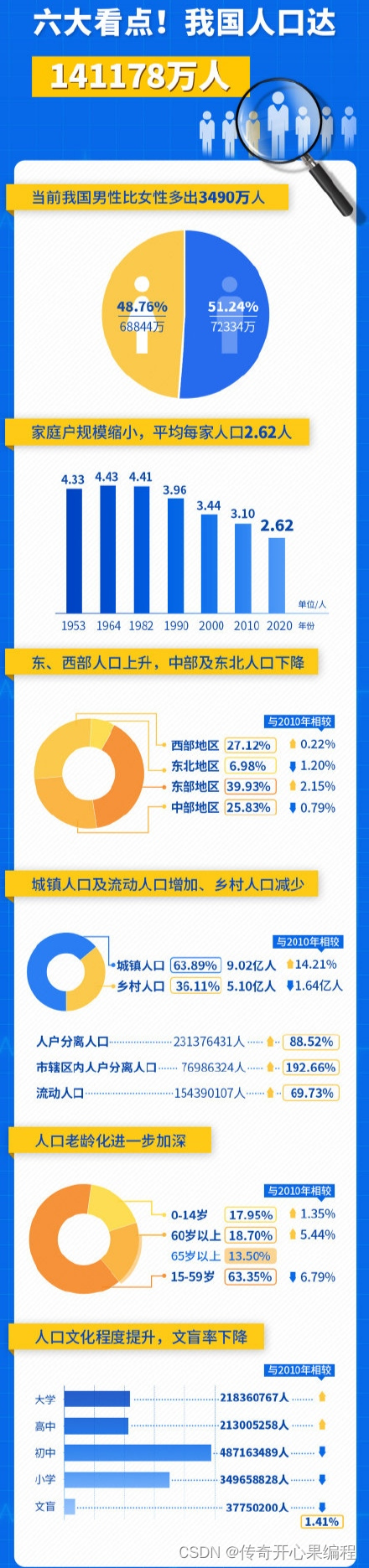 使用Toga编写人口普查信息采集手机应用可以按照以下编程思路进行:
使用Toga编写人口普查信息采集手机应用可以按照以下编程思路进行:
-
导入必要的模块和库:
import toga from toga.style import Pack from toga.style.pack import COLUMN, ROW -
创建应用程序类并定义初始化方法:
class PopulationApp(toga.App): def __init__(self, title): super().__init__(title=title, app_id='com.example.population_app') -
定义应用程序的界面布局和组件:
def startup(self): # 创建主容器 main_box = toga.Box(style=Pack(direction=COLUMN)) # 创建文本输入框 name_input = toga.TextInput(placeholder='请输入姓名') age_input = toga.TextInput(placeholder='请输入年龄') # 创建选择框 gender_options = ['男', '女'] gender_select = toga.Selection(items=gender_options) # 创建按钮 submit_button = toga.Button('提交', on_press=self.submit_form) # 将组件添加到主容器中 main_box.add(name_input) main_box.add(age_input) main_box.add(gender_select) main_box.add(submit_button) # 创建主窗口 self.main_window = toga.MainWindow(title=self.name, size=(400, 300)) self.main_window.content = main_box self.main_window.show() -
实现表单提交的回调方法:
def submit_form(self, widget): # 获取用户输入的信息 name = name_input.value age = age_input.value gender = gender_select.value # 在此处添加将信息保存或发送的逻辑代码 # 提示用户提交成功 toga.dialog.info('提交成功', '您的信息已成功提交!') # 清空表单 name_input.value = '' age_input.value = '' gender_select.value = '' -
创建应用程序实例并运行:
def main(): app = PopulationApp('人口普查应用') return app if __name__ == '__main__': main().main_loop()
以上是使用Toga编写人口普查信息采集手机应用的编程思路。你可以根据具体需求进一步完善和扩展这个示例。
四、扩展功能和组件的考量
 当扩展人口普查信息采集手机应用的示例代码时,你可以考虑添加以下功能和组件:
当扩展人口普查信息采集手机应用的示例代码时,你可以考虑添加以下功能和组件:
-
添加更多的输入字段:根据人口普查需要收集的信息,可以添加更多的文本输入框或选择框来收集姓名、年龄、性别以外的信息,例如身份证号码、职业、地址等。
-
添加验证功能:在提交表单之前,可以对用户输入的信息进行验证,确保输入的有效性。例如,验证年龄是否为数字、姓名是否为空等。
-
添加数据存储功能:将用户提交的信息保存到数据库或文件中,以便后续使用和分析。可以使用数据库模块(如SQLite)或文件操作模块来实现数据存储功能。
-
添加数据展示功能:在应用程序中添加一个页面或视图,用于展示已经收集的人口普查信息。可以使用列表、表格或图表等方式展示数据。
-
添加用户反馈功能:在提交成功后,显示一个确认信息或反馈提示,告知用户提交是否成功,并提供相应的操作建议或下一步指引。
-
添加数据导出功能:允许用户将已收集的人口普查信息导出为CSV、Excel等常见格式,以便进一步处理或分享。
-
添加数据统计和图表展示功能:根据已收集的人口普查信息,可以进行一些简单的统计和分析,例如计算平均年龄、男女比例等,并在应用程序中展示结果。
-
添加多语言支持:为了适应不同用户的语言需求,可以添加多语言支持,允许用户切换应用程序的显示语言。
五、添加更多输入字段示例代码
 当添加更多输入字段到人口普查信息采集手机应用的示例代码时,你可以按照以下方式进行扩展:
当添加更多输入字段到人口普查信息采集手机应用的示例代码时,你可以按照以下方式进行扩展:
-
在应用程序类中定义更多的文本输入框或选择框来收集额外的信息。例如,添加身份证号码、职业和地址字段:
def startup(self): # 创建主容器 main_box = toga.Box(style=Pack(direction=COLUMN)) # 创建文本输入框 name_input = toga.TextInput(placeholder='请输入姓名') age_input = toga.TextInput(placeholder='请输入年龄') id_input = toga.TextInput(placeholder='请输入身份证号码') occupation_input = toga.TextInput(placeholder='请输入职业') address_input = toga.TextInput(placeholder='请输入地址') # 创建选择框 gender_options = ['男', '女'] gender_select = toga.Selection(items=gender_options) # 创建按钮 submit_button = toga.Button('提交', on_press=self.submit_form) # 将组件添加到主容器中 main_box.add(name_input) main_box.add(age_input) main_box.add(id_input) main_box.add(occupation_input) main_box.add(address_input) main_box.add(gender_select) main_box.add(submit_button) # 创建主窗口 self.main_window = toga.MainWindow(title=self.name, size=(400, 300)) self.main_window.content = main_box self.main_window.show() -
在表单提交的回调方法中获取和处理额外的字段信息:
def submit_form(self, widget): # 获取用户输入的信息 name = name_input.value age = age_input.value gender = gender_select.value id_number = id_input.value occupation = occupation_input.value address = address_input.value # 在此处添加将信息保存或发送的逻辑代码 # 提示用户提交成功 toga.dialog.info('提交成功', '您的信息已成功提交!') # 清空表单 name_input.value = '' age_input.value = '' gender_select.value = '' id_input.value = '' occupation_input.value = '' address_input.value = ''
通过以上代码,你可以添加身份证号码、职业和地址等字段到人口普查信息采集手机应用示例中。请根据实际需求进行相应的修改和扩展。
六、添加验证功能示例代码
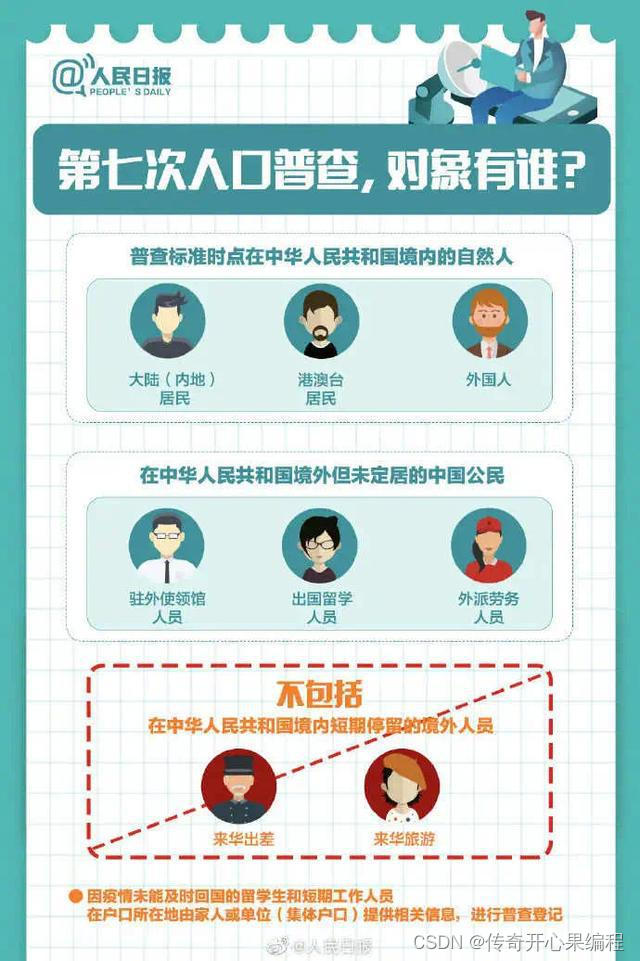 在人口普查信息采集手机应用的示例代码中添加验证功能,你可以按照以下方式进行扩展:
在人口普查信息采集手机应用的示例代码中添加验证功能,你可以按照以下方式进行扩展:
-
在应用程序类中定义一个验证方法,用于验证用户输入的信息是否有效:
def validate_form(self, name, age, gender, id_number, occupation, address): if not name: return False, '请输入姓名' if not age.isdigit(): return False, '年龄必须为数字' if not id_number.isdigit() or len(id_number) != 18: return False, '身份证号码无效' if not occupation: return False, '请输入职业' if not address: return False, '请输入地址' return True, '' -
在表单提交的回调方法中调用验证方法,并根据验证结果处理逻辑:
def submit_form(self, widget): # 获取用户输入的信息 name = name_input.value age = age_input.value gender = gender_select.value id_number = id_input.value occupation = occupation_input.value address = address_input.value # 验证表单 is_valid, error_message = self.validate_form(name, age, gender, id_number, occupation, address) if is_valid: # 在此处添加将信息保存或发送的逻辑代码 # 提示用户提交成功 toga.dialog.info('提交成功', '您的信息已成功提交!') # 清空表单 name_input.value = '' age_input.value = '' gender_select.value = '' id_input.value = '' occupation_input.value = '' address_input.value = '' else: # 显示错误信息 toga.dialog.error('提交失败', error_message)
通过以上代码,你可以在人口普查信息采集手机应用示例中添加验证功能。当用户提交表单时,会先进行验证,如果输入的信息不符合要求,则会显示相应的错误信息;如果验证通过,则可以继续处理提交的信息。请根据实际需求进行相应的修改和扩展。
七、添加数据存储功能示例代码
 在人口普查信息采集手机应用的示例代码中添加数据存储功能,你可以使用SQLite数据库来保存用户提交的信息。以下是一个示例代码:
在人口普查信息采集手机应用的示例代码中添加数据存储功能,你可以使用SQLite数据库来保存用户提交的信息。以下是一个示例代码:
-
导入sqlite3模块,并连接到数据库:
import sqlite3 # 创建或连接到数据库文件 conn = sqlite3.connect('population.db') cursor = conn.cursor() # 创建人口普查信息表 cursor.execute(''' CREATE TABLE IF NOT EXISTS population ( id INTEGER PRIMARY KEY AUTOINCREMENT, name TEXT, age INTEGER, gender TEXT, id_number TEXT, occupation TEXT, address TEXT ) ''') conn.commit() -
在表单提交的回调方法中将信息插入数据库:
def submit_form(self, widget): # 获取用户输入的信息 name = name_input.value age = int(age_input.value) gender = gender_select.value id_number = id_input.value occupation = occupation_input.value address = address_input.value # 验证表单 is_valid, error_message = self.validate_form(name, age, gender, id_number, occupation, address) if is_valid: # 将信息插入数据库 cursor.execute(''' INSERT INTO population (name, age, gender, id_number, occupation, address) VALUES (?, ?, ?, ?, ?, ?) ''', (name, age, gender, id_number, occupation, address)) conn.commit() # 提示用户提交成功 toga.dialog.info('提交成功', '您的信息已成功提交!') # 清空表单 name_input.value = '' age_input.value = '' gender_select.value = '' id_input.value = '' occupation_input.value = '' address_input.value = '' else: # 显示错误信息 toga.dialog.error('提交失败', error_message)
通过以上代码,你可以在人口普查信息采集手机应用示例中使用SQLite数据库来保存用户提交的信息。每次用户提交表单时,都会将信息插入到数据库中。请根据实际需求进行相应的修改和扩展。
八、添加数据展示功能示例代码
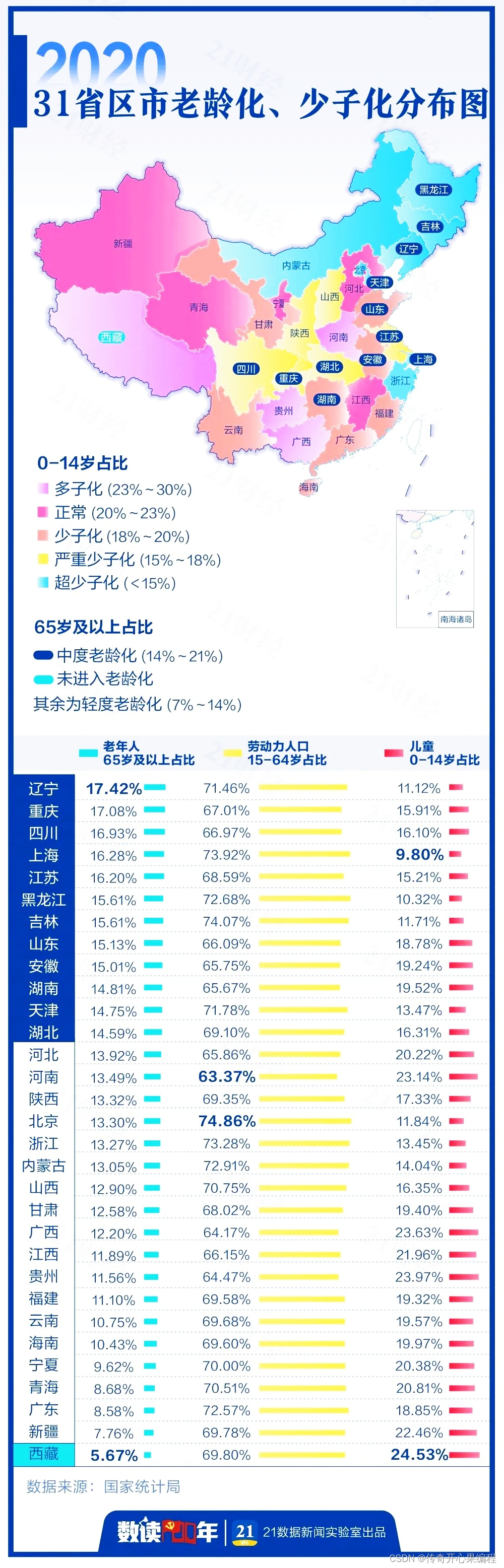 在人口普查信息采集手机应用的示例代码中添加数据展示功能,你可以按照以下方式进行扩展:
在人口普查信息采集手机应用的示例代码中添加数据展示功能,你可以按照以下方式进行扩展:
-
在应用程序类中添加一个方法,用于查询并获取数据库中的人口普查信息:
def get_population_data(self): cursor.execute('SELECT * FROM population') return cursor.fetchall() -
创建一个新的界面或视图来展示人口普查信息:
def show_population_data(self, widget): # 查询人口普查信息 data = self.get_population_data() # 创建表格控件 table = toga.Table( headings=['ID', '姓名', '年龄', '性别', '身份证号码', '职业', '地址'], data=data ) # 创建容器,并将表格添加到容器中 container = toga.Box(style=Pack(direction=COLUMN)) container.add(table) # 创建新窗口并显示数据 window = toga.Window(title='人口普查信息', size=(800, 600)) window.content = container window.show() -
在应用程序的startup方法中添加一个按钮,用于触发展示人口普查信息的功能:
def startup(self): # ... # 创建按钮 submit_button = toga.Button('提交', on_press=self.submit_form) show_data_button = toga.Button('显示数据', on_press=self.show_population_data) # 将组件添加到主容器中 main_box.add(name_input) main_box.add(age_input) main_box.add(id_input) main_box.add(occupation_input) main_box.add(address_input) main_box.add(gender_select) main_box.add(submit_button) main_box.add(show_data_button) # ...
通过以上代码,你可以在人口普查信息采集手机应用示例中添加一个按钮,当用户点击该按钮时,会展示已经收集的人口普查信息。展示的方式可以使用表格或其他适合的控件来呈现数据。请根据实际需求进行相应的修改和扩展。
九、添加用户反馈功能示例代码
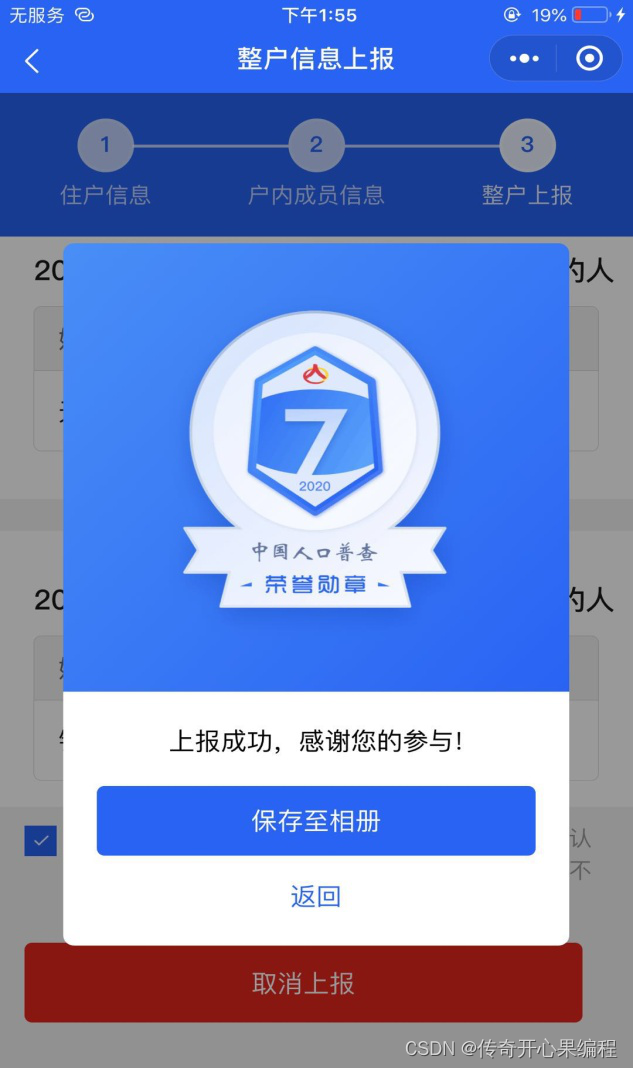 在人口普查信息采集手机应用的示例代码中添加用户反馈功能,你可以按照以下方式进行扩展:
在人口普查信息采集手机应用的示例代码中添加用户反馈功能,你可以按照以下方式进行扩展:
-
在应用程序类中创建一个方法,用于显示用户反馈消息:
def show_feedback(self, title, message): toga.dialog.info(title, message) -
在表单提交成功后,调用显示用户反馈消息的方法,并提供相应的提示信息:
def submit_form(self, widget): # ... if is_valid: # ... # 提示用户提交成功 self.show_feedback('提交成功', '您的信息已成功提交!') # ... else: # ... # 显示错误信息 self.show_feedback('提交失败', error_message)
通过以上代码,当用户成功提交表单时,会显示一个提示框告知用户提交成功;如果验证失败或其他错误发生,则会显示相应的错误信息。你可以根据实际需求,自定义用户反馈消息的样式和内容。
十、添加数据导出功能示例代码
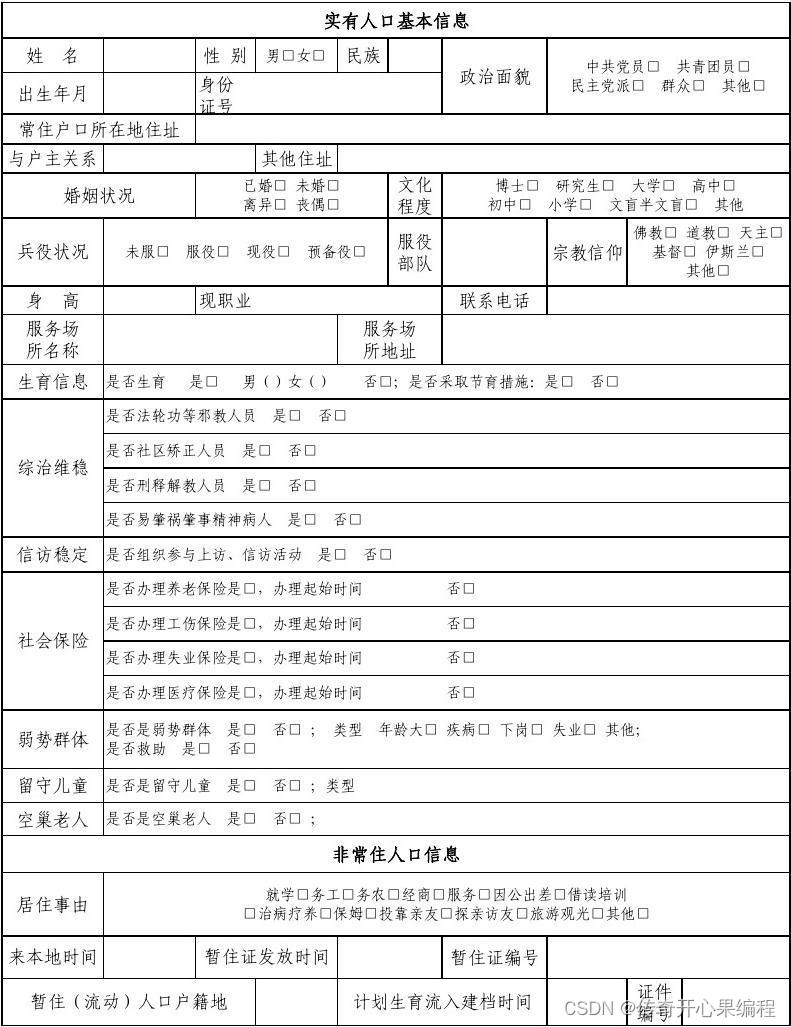 在人口普查信息采集手机应用的示例代码中添加数据导出功能,将数据导出为Excel格式文件,你可以按照以下方式进行扩展:
在人口普查信息采集手机应用的示例代码中添加数据导出功能,将数据导出为Excel格式文件,你可以按照以下方式进行扩展:
-
导入
pandas和openpyxl模块:import pandas as pd from openpyxl import Workbook -
创建一个新的方法,用于将数据库中的人口普查信息导出为Excel文件:
def export_data_to_excel(self): # 查询人口普查信息 data = self.get_population_data() # 创建DataFrame对象 df = pd.DataFrame(data, columns=['ID', '姓名', '年龄', '性别', '身份证号码', '职业', '地址']) # 创建Excel文件并保存数据 workbook = Workbook() sheet = workbook.active for r, row in enumerate(df.iterrows(), start=1): for c, value in enumerate(row[1], start=1): sheet.cell(row=r, column=c, value=value) workbook.save('population_data.xlsx') -
在应用程序的startup方法中添加一个按钮,用于触发导出数据为Excel文件的功能:
def startup(self): # ... export_button = toga.Button('导出数据', on_press=self.export_data_to_excel) # 将组件添加到主容器中 main_box.add(name_input) main_box.add(age_input) main_box.add(id_input) main_box.add(occupation_input) main_box.add(address_input) main_box.add(gender_select) main_box.add(submit_button) main_box.add(show_data_button) main_box.add(export_button) # ...
通过以上代码,你可以在人口普查信息采集手机应用示例中添加一个按钮,当用户点击该按钮时,会将已经收集的人口普查信息导出为Excel文件(population_data.xlsx)。请根据实际需求进行相应的修改和扩展。
十一、添加数据统计分析功能示例代码
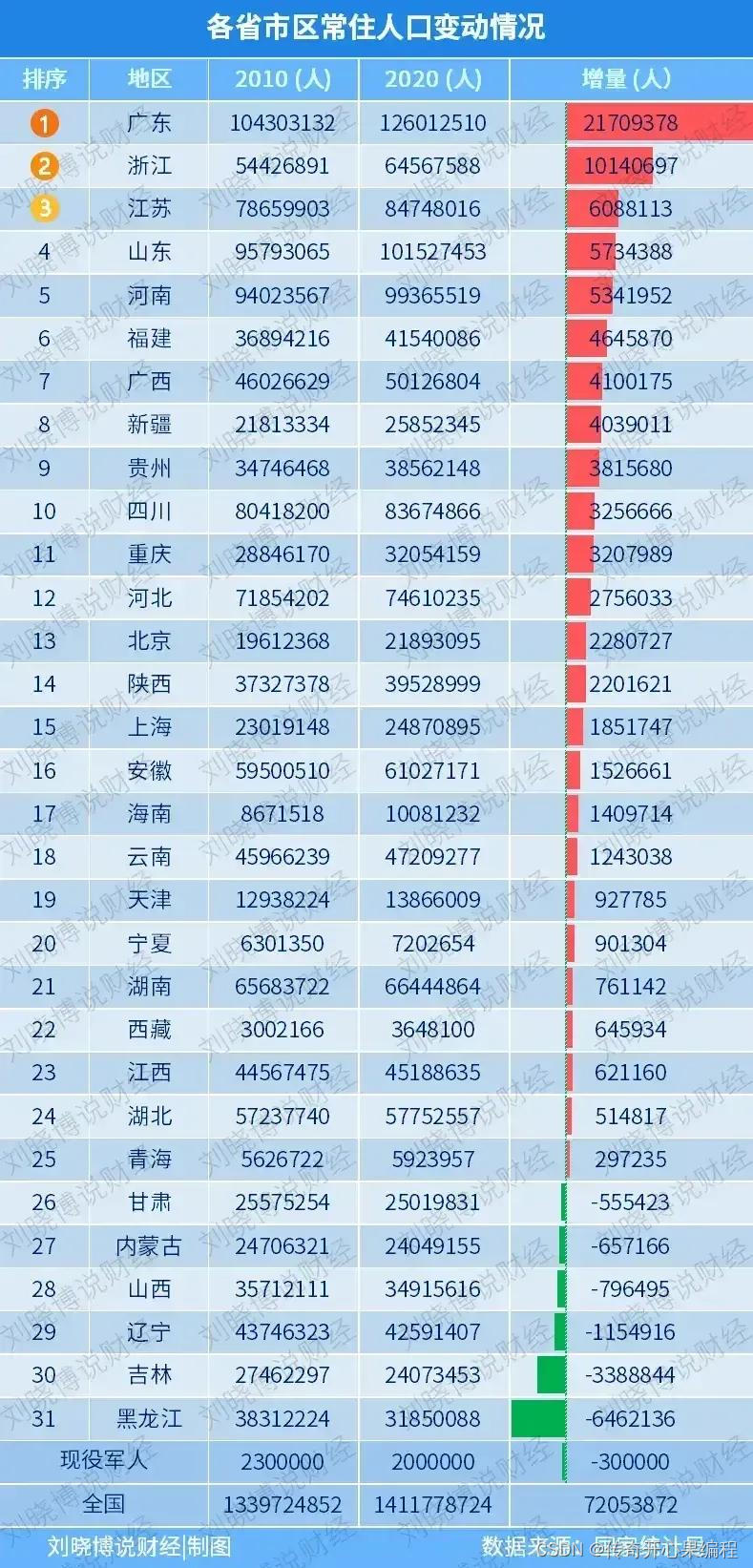 在人口普查信息采集手机应用的示例代码中添加数据统计分析功能,你可以按照以下方式进行扩展:
在人口普查信息采集手机应用的示例代码中添加数据统计分析功能,你可以按照以下方式进行扩展:
-
导入
pandas模块:import pandas as pd -
创建一个新的方法,用于对人口普查信息进行统计分析:
def analyze_data(self): # 查询人口普查信息 data = self.get_population_data() # 创建DataFrame对象 df = pd.DataFrame(data, columns=['ID', '姓名', '年龄', '性别', '身份证号码', '职业', '地址']) # 进行统计分析 total_records = len(df) average_age = df['年龄'].mean() gender_counts = df['性别'].value_counts() occupation_counts = df['职业'].value_counts() # 输出统计结果 result = f"总记录数:{total_records}\n平均年龄:{average_age}\n\n性别统计:\n{gender_counts}\n\n职业统计:\n{occupation_counts}" # 显示统计结果 self.show_feedback('数据统计分析', result) -
在应用程序的startup方法中添加一个按钮,用于触发数据统计分析功能:
def startup(self): # ... analyze_button = toga.Button('数据分析', on_press=self.analyze_data) # 将组件添加到主容器中 main_box.add(name_input) main_box.add(age_input) main_box.add(id_input) main_box.add(occupation_input) main_box.add(address_input) main_box.add(gender_select) main_box.add(submit_button) main_box.add(show_data_button) main_box.add(export_button) main_box.add(analyze_button) # ...
通过以上代码,你可以在人口普查信息采集手机应用示例中添加一个按钮,当用户点击该按钮时,会对已经收集的人口普查信息进行统计分析,并显示统计结果。你可以根据实际需求,自定义统计分析的内容和格式。
十二、添加折线图展示统计结果示例代码
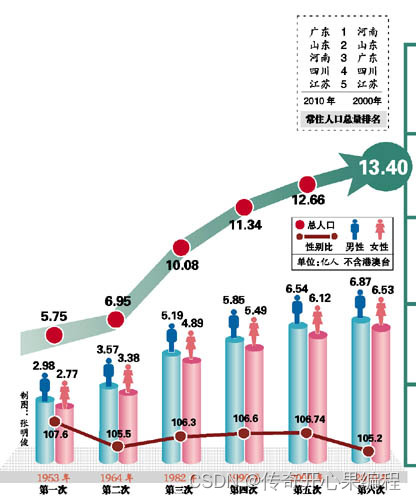 在人口普查信息采集手机应用的示例代码中添加折线图展示统计结果的功能,你可以按照以下方式进行扩展:
在人口普查信息采集手机应用的示例代码中添加折线图展示统计结果的功能,你可以按照以下方式进行扩展:
-
导入
matplotlib.pyplot模块:import matplotlib.pyplot as plt -
修改
analyze_data方法,在统计分析完成后,生成并显示折线图:def analyze_data(self): # 查询人口普查信息 data = self.get_population_data() # 创建DataFrame对象 df = pd.DataFrame(data, columns=['ID', '姓名', '年龄', '性别', '身份证号码', '职业', '地址']) # 进行统计分析 total_records = len(df) average_age = df['年龄'].mean() gender_counts = df['性别'].value_counts() occupation_counts = df['职业'].value_counts() # 输出统计结果 result = f"总记录数:{total_records}\n平均年龄:{average_age}\n\n性别统计:\n{gender_counts}\n\n职业统计:\n{occupation_counts}" # 绘制折线图 gender_counts.plot(kind='line', marker='o') plt.title('性别统计') plt.xlabel('性别') plt.ylabel('人数') # 显示统计结果和折线图 plt.show() self.show_feedback('数据统计分析', result)
通过以上代码,当用户点击数据分析按钮时,会对已经收集的人口普查信息进行统计分析,并显示统计结果和性别统计的折线图。你可以根据实际需求,自定义统计分析的内容和展示方式。
十三、添加多语言支持示例代码
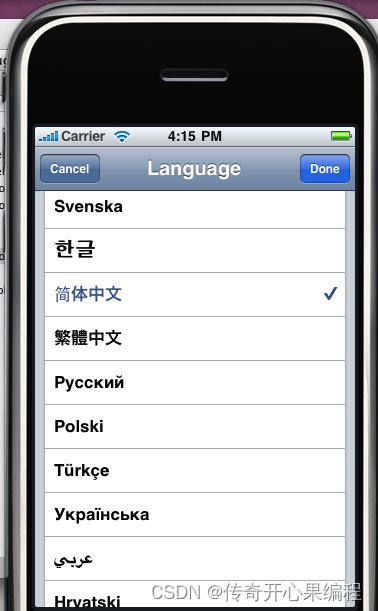 在人口普查信息采集手机应用的示例代码中添加多语言支持功能,你可以按照以下方式进行扩展:
在人口普查信息采集手机应用的示例代码中添加多语言支持功能,你可以按照以下方式进行扩展:
-
创建一个新的类来管理多语言支持:
class Localization: def __init__(self, default_language='en'): self.language = default_language self.translations = { 'en': { 'submit_success': 'Submission successful!', 'submit_failure': 'Submission failed!', 'export_success': 'Data exported successfully!', 'export_failure': 'Data export failed!', 'data_analysis': 'Data Analysis', 'total_records': 'Total Records: {total}', 'average_age': 'Average Age: {age}', 'gender_stats': 'Gender Statistics:\n{stats}', 'occupation_stats': 'Occupation Statistics:\n{stats}' }, 'zh': { 'submit_success': '提交成功!', 'submit_failure': '提交失败!', 'export_success': '数据导出成功!', 'export_failure': '数据导出失败!', 'data_analysis': '数据分析', 'total_records': '总记录数:{total}', 'average_age': '平均年龄:{age}', 'gender_stats': '性别统计:\n{stats}', 'occupation_stats': '职业统计:\n{stats}' } } def set_language(self, language): self.language = language def translate(self, key, **kwargs): if self.language in self.translations and key in self.translations[self.language]: translation = self.translations[self.language][key] return translation.format(**kwargs) else: return key -
在应用程序类中实例化
Localization类,并根据用户选择的语言调用对应的翻译方法:class PopulationApp(toga.App): def __init__(self, title, language='en'): super().__init__(title, app_id='com.example.population_app') self.localization = Localization(language) def submit_form(self, widget): # ... if is_valid: # ... # 提示用户提交成功 success_message = self.localization.translate('submit_success') self.show_feedback('Success', success_message) # ... else: # ... # 显示错误信息 failure_message = self.localization.translate('submit_failure') self.show_feedback('Failure', failure_message) -
在其他需要翻译的地方,使用
localization.translate()方法来获取对应的翻译结果:def analyze_data(self): # ... # 输出统计结果 total_records_message = self.localization.translate('total_records', total=total_records) average_age_message = self.localization.translate('average_age', age=average_age) gender_stats_message = self.localization.translate('gender_stats', stats=gender_counts) occupation_stats_message = self.localization.translate('occupation_stats', stats=occupation_counts) result = f"{total_records_message}\n{average_age_message}\n\n{gender_stats_message}\n\n{occupation_stats_message}" # ...
通过以上代码,你可以在人口普查信息采集手机应用示例中添加多语言支持功能。用户可以选择不同的语言,应用程序会根据选择的语言来显示相应的翻译文本。你可以根据需要添加更多的翻译内容和支持的语言。
十四、使用beeware的工具打包成安卓手机应用
 使用BeeWare工具来打包人口普查信息采集应用,你可以按照以下步骤进行操作:
使用BeeWare工具来打包人口普查信息采集应用,你可以按照以下步骤进行操作:
-
确保你已经安装了BeeWare工具集。可以通过运行
pip install briefcase命令来安装。 -
在应用程序的根目录下,创建一个名为
pyproject.toml的文件,并配置BeeWare的打包设置。示例内容如下:[tool.briefcase.app."population_app"] title = "Population App" description = "An app for collecting population census information." version = "1.0" main = "main.py"这是一个基本的
pyproject.toml文件,你可以根据实际需求进行修改和扩展。 -
在应用程序的根目录下,创建一个名为
main.py的文件,作为应用程序的入口点。在该文件中,添加应用程序的主要逻辑和界面代码。 -
打开终端或命令行界面,导航到应用程序的根目录,并执行以下命令来打包应用程序:
briefcase dev这将使用Briefcase工具来构建和运行应用程序。在开发模式下,你可以在电脑上直接运行应用程序进行测试和调试。
-
如果你想要将应用程序打包成可执行文件或安装包,可以执行以下命令:
briefcase package这将根据配置的目标平台,生成相应的可执行文件或安装包。
通过以上步骤,你可以使用BeeWare工具来打包人口普查信息采集应用。BeeWare提供了跨平台的开发和打包工具,可以让你在不同的操作系统和设备上运行和部署应用程序。
十五、使用beeware的工具打包成苹果手机应用
 使用BeeWare工具将人口普查信息采集应用打包成苹果手机应用,你可以按照以下步骤进行操作:
使用BeeWare工具将人口普查信息采集应用打包成苹果手机应用,你可以按照以下步骤进行操作:
-
确保你已经安装了BeeWare工具集。可以通过运行
pip install briefcase命令来安装。 -
在应用程序的根目录下,创建一个名为
pyproject.toml的文件,并配置BeeWare的打包设置。示例内容如下:[tool.briefcase.app."population_app"] title = "Population App" description = "An app for collecting population census information." version = "1.0" main = "main.py"这是一个基本的
pyproject.toml文件,你可以根据实际需求进行修改和扩展。 -
在应用程序的根目录下,创建一个名为
main.py的文件,作为应用程序的入口点。在该文件中,添加应用程序的主要逻辑和界面代码。 -
打开终端或命令行界面,导航到应用程序的根目录,并执行以下命令来打包应用程序:
briefcase dev这将使用Briefcase工具来构建和运行应用程序。在开发模式下,你可以在电脑上直接运行应用程序进行测试和调试。
-
如果你想要将应用程序打包成苹果手机应用,可以执行以下命令:
briefcase package ios这将根据配置的目标平台,生成一个Xcode项目文件。你可以使用Xcode工具来进一步构建和部署应用程序到苹果手机。

通过以上步骤,你可以使用BeeWare工具将人口普查信息采集应用打包成苹果手机应用。BeeWare提供了跨平台的开发和打包工具,可以让你在不同的操作系统和设备上运行和部署应用程序。如果还有其他问题,请随时提问。























 490
490











 被折叠的 条评论
为什么被折叠?
被折叠的 条评论
为什么被折叠?










